Windows10如何关闭defender服务 如何设置关闭Windows10 defender服务
更新时间:2023-06-15 17:43:45作者:xiaoliu
Windows10如何关闭defender服务,在使用Windows10操作系统时,有时候需要关闭Windows defender服务,以适应某些软件或系统需求,而关闭Windows defender服务的方法又是什么呢?本文将为大家介绍如何关闭Windows10 defender服务,并指导如何设置关闭Windows defender服务。
具体方法:
方法一:
1、打开Defender服务操作界面,点击“病毒和威胁防护”。然后再点击“病毒和威胁防护设置”选项,进入下一步;
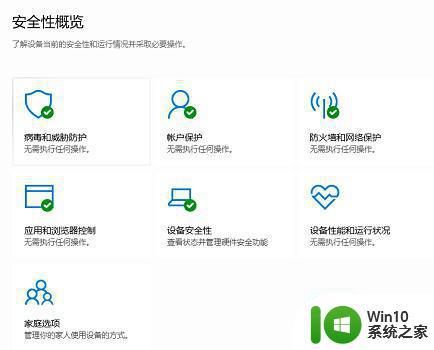
2、在“病毒和威胁防护”界面中将“实时保护”,“云提供的保护”,“自动提交样本”这三项前面的开关关闭即可。
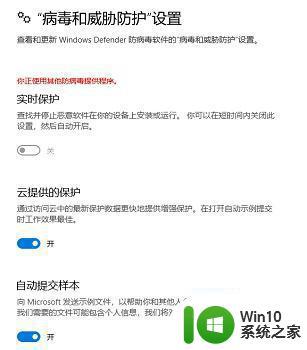
方法二:
1、使用“win+r”的快捷键打开运行,在其中输入“gpedit.msc”,回车确定。
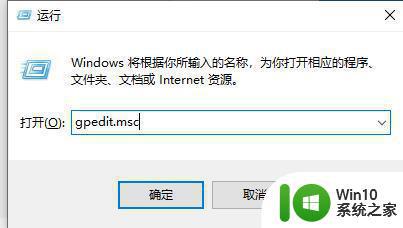
2、在弹出窗口左侧依次点击“管理模板”-“Windows组件”-“Windows Defender防病毒程序”。
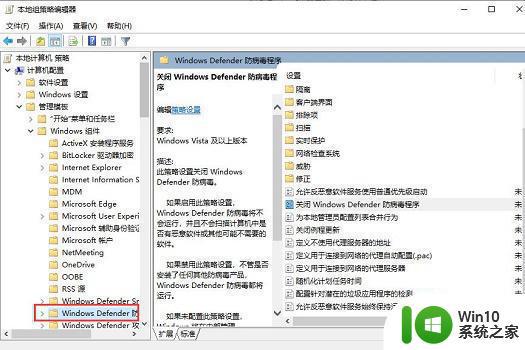
3、然后我们双击右边的“关闭Windows Defender防病毒程序”,勾选“已启用”,再点击“确定”就可以了。
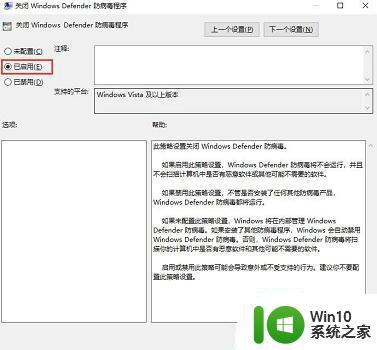
以上就是关于如何关闭Windows10的defender服务的全部内容,如果你也遇到了这种情况,可以根据本文提供的方法来解决,希望这篇文章能对你有所帮助。
Windows10如何关闭defender服务 如何设置关闭Windows10 defender服务相关教程
- win10如何关闭不必要的服务 如何设置win10不需要的服务
- win10系统服务关闭列表 如何关闭win10系统中不必要的服务
- win10关闭家庭组服务的步骤 如何在win10中关闭家庭组服务
- 解决win10 windows defender antivirusservice防火墙服务无法关闭的步骤 win10 windows defender antivirusservice防火墙服务无法关闭解决方法
- win10系统如何关闭antimalware服务 antimalware服务关闭方法 win10系统
- win10关闭搜索服务的图文教程 win10搜索服务如何关闭
- 关闭windows10系统家庭组服务功能的方法 如何关闭Windows10家庭组服务功能
- win10如何设置关闭代理服务器 win10彻底关闭代理服务器怎么设置
- win10系统彻底关闭自带hyper-v设置方法 win10如何关闭hyper-v服务
- win10系统update orchestrator service服务关闭设置方法 Win10系统如何关闭update orchestrator service服务
- windows系统服务关闭怎么办 windows系统服务关闭怎么解决
- win10关闭打印机服务 在哪里能找到win10打印机服务关闭选项
- 蜘蛛侠:暗影之网win10无法运行解决方法 蜘蛛侠暗影之网win10闪退解决方法
- win10玩只狼:影逝二度游戏卡顿什么原因 win10玩只狼:影逝二度游戏卡顿的处理方法 win10只狼影逝二度游戏卡顿解决方法
- 《极品飞车13:变速》win10无法启动解决方法 极品飞车13变速win10闪退解决方法
- win10桌面图标设置没有权限访问如何处理 Win10桌面图标权限访问被拒绝怎么办
win10系统教程推荐
- 1 蜘蛛侠:暗影之网win10无法运行解决方法 蜘蛛侠暗影之网win10闪退解决方法
- 2 win10桌面图标设置没有权限访问如何处理 Win10桌面图标权限访问被拒绝怎么办
- 3 win10关闭个人信息收集的最佳方法 如何在win10中关闭个人信息收集
- 4 英雄联盟win10无法初始化图像设备怎么办 英雄联盟win10启动黑屏怎么解决
- 5 win10需要来自system权限才能删除解决方法 Win10删除文件需要管理员权限解决方法
- 6 win10电脑查看激活密码的快捷方法 win10电脑激活密码查看方法
- 7 win10平板模式怎么切换电脑模式快捷键 win10平板模式如何切换至电脑模式
- 8 win10 usb无法识别鼠标无法操作如何修复 Win10 USB接口无法识别鼠标怎么办
- 9 笔记本电脑win10更新后开机黑屏很久才有画面如何修复 win10更新后笔记本电脑开机黑屏怎么办
- 10 电脑w10设备管理器里没有蓝牙怎么办 电脑w10蓝牙设备管理器找不到
win10系统推荐
- 1 萝卜家园ghost win10 32位安装稳定版下载v2023.12
- 2 电脑公司ghost win10 64位专业免激活版v2023.12
- 3 番茄家园ghost win10 32位旗舰破解版v2023.12
- 4 索尼笔记本ghost win10 64位原版正式版v2023.12
- 5 系统之家ghost win10 64位u盘家庭版v2023.12
- 6 电脑公司ghost win10 64位官方破解版v2023.12
- 7 系统之家windows10 64位原版安装版v2023.12
- 8 深度技术ghost win10 64位极速稳定版v2023.12
- 9 雨林木风ghost win10 64位专业旗舰版v2023.12
- 10 电脑公司ghost win10 32位正式装机版v2023.12